Puede realmente volverse loco si se da cuenta de que se ha equivocado después de haber borrado un archivo, carpeta o disco completo. Y luego descubre que no ha respaldado ningún dato. Pero no debe preocuparse, siempre y cuando tenga en cuenta que, después de eliminar los archivos, no modifique ni agregue datos al lugar donde borró los archivos. Porque podemos proporcionarte una manera fácil de recuperar archivos borrados en Mac antes de que los archivos se sobrescriban con archivos nuevos y, por lo tanto, se borren de forma permanente.
¿Cómo Recuperar Archivos Borrados en Mac con Recoverit(IS) para Mac?

Recoverit Data Recovery para Mac puede ayudarlo a recuperar archivos borrados en Mac escaneando (solo lectura) su disco duro en busca de todos los archivos recuperables. También le permite previsualizar archivos escaneados como imágenes, documentos, correos electrónicos y algunos videos/audios antes de la recuperación. Además del disco duro de Mac, también es compatible con unidad USB, tarjeta SD, cámara digital y la mayoría de las unidades de almacenamiento externas. Es imprescindible recuperar los archivos en su Mac.
Características principales de RECUPERACIÓN de Recoverit para Mac
- Recuperar archivos con sus nombres y carpetas
- Restaurar archivos perdidos de particiones eliminadas o formateadas
- Raw Data Recovery recupera completamente los archivos por sus firmas de archivos
- Vista previa de los archivos para verificar su calidad y si son archivos correctos para recuperar
Cómo Recuperar Archivos Borrados en Mac (incluidos macOS High Sierra, macOS Sierra y El Capitan)
Con la aplicación Recoverit para Mac, puede recuperar de forma segura y rápida los archivos borrados del disco duro de Mac y las unidades externas en la unidad USB y los medios de la tarjeta. Ahora descargue e instale primero esta aplicación de recuperación para Mac y luego recupere los archivos paso a paso.
Paso 1. Elija los tipos de archivo
Abra Recoverit Data Recovery para Mac desde la carpeta Aplicaciones o desde cualquier carpeta donde lo haya instalado. Y luego elija las pestañas de tipo de archivo que desee y haga clic en el botón "Iniciar". Además del disco duro de Mac, este software recuperador también puede recuperar archivos de la unidad USB, tarjeta SD, teléfonos móviles y cámara digital. Si desea recuperar archivos eliminados de estos dispositivos externos, conéctese a su Mac antes de iniciar Recoverit para Mac.
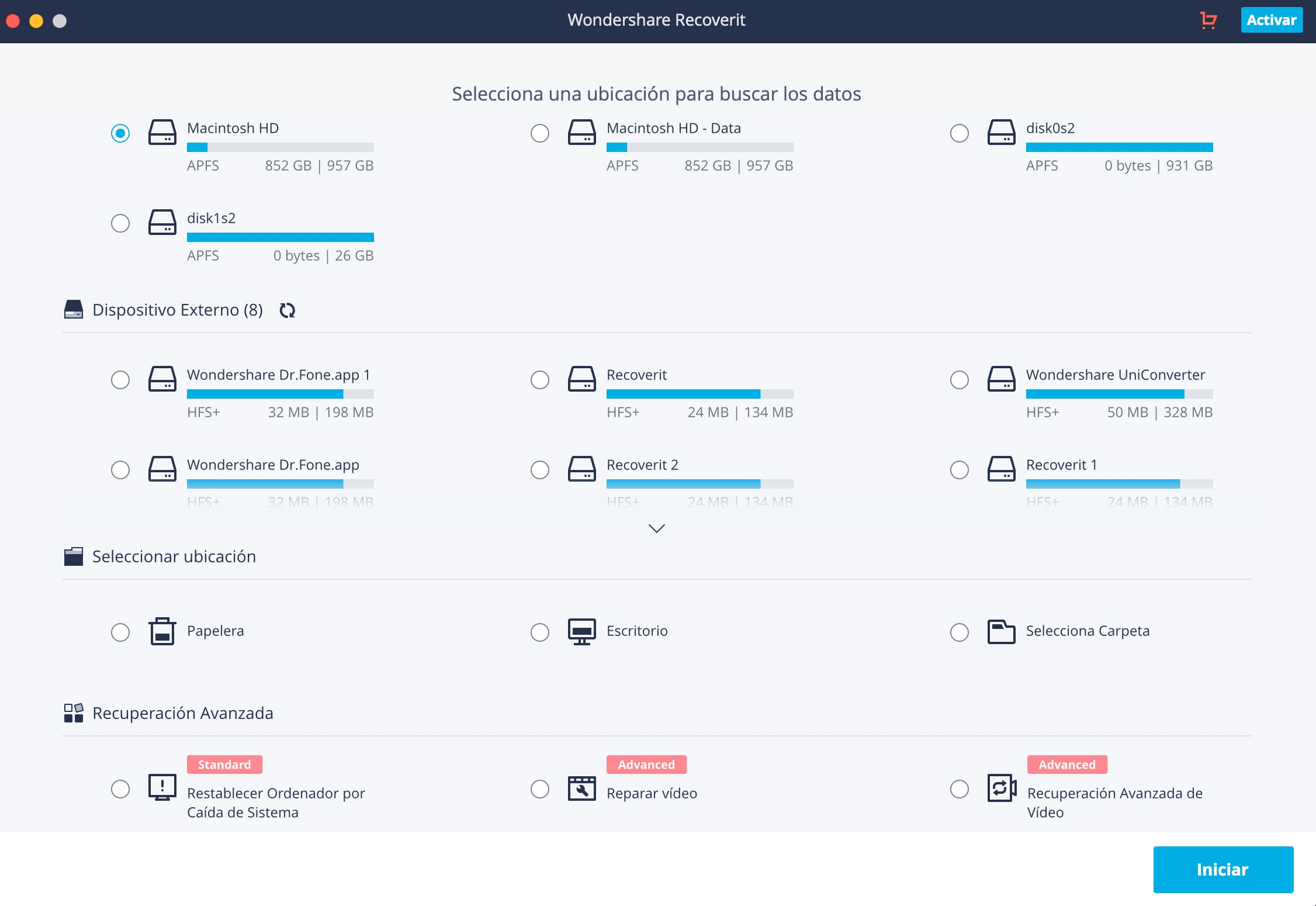
Paso 2. Seleccione una unidad y comience a escanear archivos eliminados
Elija la unidad de la que ha eliminado los archivos y haga clic en "Iniciar" en la parte superior para analizar los archivos que todavía están presentes en esa unidad. Si su unidad no aparece en la lista, haga clic en el ícono "Actualizar" al lado de "Dispositivo externo" para que el programa la encuentre nuevamente.

Paso 3. Vista previa y recuperación de archivos en Mac
Cuando se encuentren todos los archivos recuperables, ubique los archivos eliminados con la ayuda del nombre del archivo y la función Vista previa. Si los archivos se eliminan y se vacían de la Papelera, ve a la carpeta "Papelera" en el lado izquierdo.
Para recuperar un archivo, marque la casilla anterior y haga clic en el botón "Recuperar" en la parte superior. En la ventana que se abre, elija la carpeta en la que desea recuperar el archivo y haga clic en "Aceptar" para comenzar a recuperar los archivos marcados.
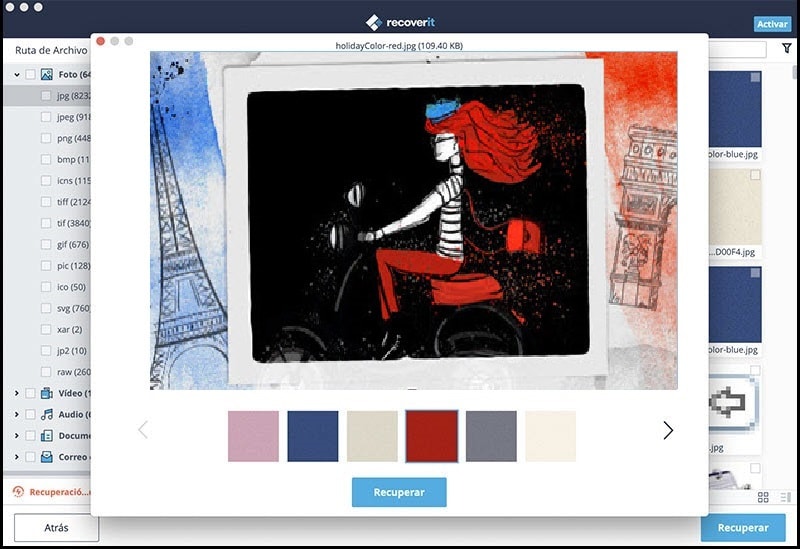
Qué Formatos de Archivo Pueden ser Recuperados con Recoverit
#1. Recuperador de Dados Wizard Professional

Puede recuperar archivos que van desde fotos a videos, documentos a archivos y música a correos electrónicos. En el modo Raw Data Recovery, puede elegir escanear únicamente un formato de archivo específico para realizar una recuperación más rápida. Todos los formatos clave están cubiertos. Consulte la tabla a continuación para conocer los formatos detallados.
| Formatos de archivo soportados | |
|---|---|
| Foto | PNG, JPG, BMP, GIF, TIFF, TIF, PSD, RAW, DNG, ERF, AI, XCF, DWG, X3F, CRW, ARWCR2, NEF, ORF, RAF, SR2, MRW, DCR, WMF |
| Video/Audio |
MP4, M4V, AVI, MOV, 3GP, 3G2, WMV, ASF, FLV, SWF, MKV, MXF, MPEG, MPG, RM(RMVB) MP3, M4A, WAV, WMA, AIF, AIFF, MID, MIDI, OGG, AAC |
| Documento | PDF, DOC, DOCX, XLS, XLSX, PPT, PPTX, PAGES, KEY, NUMBERS, HTML, HTM, INDD, EPS, VSD, CWK, ODT, ODP, ODS, ODG, ODF, RTF, PLIST, TAX, MAT |
| Archivo/Correo |
ZIP, BZip2, 7z, RAR, SIT, SITX EML,EMLX DBX, MSG, PST |
¡Mire el video para aprender a recuperar archivos en Mac con Recoverit (IS) para Mac ahora! Tenga en cuenta que minimizar el uso de su computadora protegerá sus archivos perdidos en la mayor medida posible.
Haga clic aquí para aprender más sobre cómo recuperar archivos borrados en Windows.
Pónte en Contacto con el Centro de Soporte para Obtener una Solución Rápida >






